筆記本電腦最大的優點就是便於攜帶,這也使得越來越多的用戶選擇了筆記本電腦。不過在使用筆記本電腦的時候,偶爾會出現一些小問題,比如連接電源後提示“電源已接通,未充電”,這該怎麼辦呢?對此,本文將給出Win7系統電腦提示“電源已接通,未充電”的解決辦法。
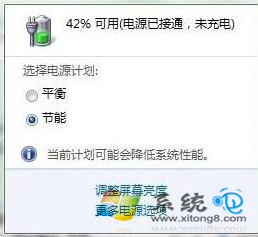
把插頭拔了重插,關機重啟,實在不行關機隔一會再開。
如果做完上面的操作還是沒作用,我們下面再來看更詳細的解決辦法:
不少筆記本插入電源適配器的時候,偶爾會提示“電源已接通 未充電”,這種情況下電池無法充電。
雖然有時候重啟就能解決問題,但是很多時候重啟問題還是存在,那麼這個問題如何解決呢?
1、檢查筆記本電池當前電量
先看電池此時的電量是多少,假如電量在90%-100%之間,那麼充不進電或許是正常的。因為筆記本為了保護電池的壽命,充電次數不會這麼頻繁,只有電池電量低於90%(很多本子是95%)的時候才充電。有的筆記本能設置電池電量低於多少的時候才充電,就是題外話了。
2、檢查充電器是否是原裝
有時候,例如戴爾的1450筆記本在出現“未充電”的提示時,會彈出提示框,“無法確定交流電源適配器的類型。您的系統運 行速度將會減慢,並且電池將不會充電。請連接Dell 90W或更高功率的交流適配器,以獲得最佳的系統運行性能。”此時應該先檢查充電器是否是原裝充電器,看看適配器功率是否正確,如果不對需要更換。
3、如何判斷適配器的功率
如上一步驟,有的筆記本要求使用90W的電源適配器,那麼筆記本是如何判斷適配器的功率呢?筆記本的充電器一般的“圓針” 型適配器,中間的那根針起到功率識別功能,沒你想象的有高科技吧?如果那根針斷了或者裡面虛焊掉線,那就趕緊修去吧。
4、是否禁用了充電功能
有的筆記本在電池選項裡有一個“禁止充電”的功能,這個功能下面適配器直接給筆記本供電而不給電池充電,在這種情況下是充不進電的。建議檢查一下電池選項,看看是否禁用了筆記本的充電功能。
5、更新 BIOS或能解決充電問題
假如經過測試,知道電池、適配器都沒問題,那就更新一下BIOS吧。更新BIOS也許能解決一些少見的問題。不同的筆記本升級BIOS的方法都不一樣,例如惠普在Windows下就提供了刷新程序,圖形界面菜鳥也能順利上手升級BIOS。有部分筆記本依然使用純DOS作為升級程序。
筆記本電腦電池放電太多,對電池本身是沒有好處的,所以用戶在使用筆記本的過程中,碰到了這個問題,就應該嘗試用上面的方法去解決。如果實在不行,建議請專業維修人員來進行檢修。